Viber – что это такое или как звонить друзьям бесплатно? Что такое Вайбер и как им пользоваться
Доброго времени суток, уважаемые читатели блога Start Luck! Согласитесь, за последние несколько лет сеть Интернет стала доступна каждому. Сейчас можно увидеть со смартфоном как первоклассника, так и пенсионера.
В этом есть свои плюсы и свои минусы, но безусловным преимуществом является возможность бесплатного общения с родственниками и друзьями независимо от расстояния между людьми.
Что может быть приятнее того, чтобы услышать голос близкого человека, который находится в сотнях или даже тысячах километров от вас? Непередаваемые эмоции, правда? Но вот все мобильные операторы берут не мало денег за звонки и сообщения в другие города и страны, а ведь .

Благо мы живем в веке развивающихся технологий. Интернет предлагает множество вариантов решения такой проблемы как дороговизна общения. Одним из популярнейших являются различные мессенджеры. Наверняка многие хорошо знакомы или, по крайней мере, слышали об их представителе - Viber. Сегодня я подробно расскажу вам о том, как скачать, установить и пользоваться этим приложением.
Что это?
Для начала давайте разберемся в том, что это вообще такое? Вибер - это такое приложение для телефона, планшета и компьютера, с помощью которого можно обмениваться сообщениями, фотографиями и видео, делать обычные и видеозвонки бесплатно.
Возможно это только среди людей, использующих данное приложение, то есть вы не сможете позвонить какой-нибудь тете Марусе из Брянска с помощью вибера, если он у нее не установлен.
Кроме того, все действия осуществляются через интернет, так что подключение к нему обязательно и чем выше его скорость, тем лучше. можно, прочитав одноименную статью в моем блоге.
Если вы готовы заплатить совершенно небольшие деньги (по сравнению с тарифами мобильных операторов), то можете звонить и без интернета с помощью функции Viber Out. С ее помощью вы можете звонить на любые номера, в том числе городские.
Установка на телефон
Изначально Viber был доступен только для мобильных устройств - смартфонов, так как профиль привязывается к номеру вашего телефона. Сейчас я пошагово продемонстрирую вам, как же скачать и запустить это приложение.
Шаг 1. Все приложения для Android-системы скачиваются через Play Маркет. Открываем его.

Шаг 2. Забиваем название в поисковую строку. Нам сразу высвечивается нужное приложение - выбираем его.

Шаг 3. Нажимаем на «Установить». Вылезает окошко с требованиями - принимаем их. Началось скачивание.

Шаг 4. Viber скачался, теперь нужно его открыть. Мы видим приветствие. Для того, чтобы завершить установку, нужно нажать «Продолжить».

Шаг 5. В указанном поле нужно написать свой номер телефона, без этого вы не сможете пользоваться Viber. В течение минуты вы получите смс с кодом или вам поступит звонок, на который нужно будет ответить, и код введется автоматически. Мне и позвонили, и прислали смс (скорее всего, так у всех).

Шаг 6. Далее вам будет предложено оформить свой профиль - поставить фотографию и написать имя. Вы можете выбрать фото из галереи вашего телефона или из социальных сетей - Вконтакте или Фейсбук, добавить его потом или не ставить вообще.
Что касается имени, не обязательно писать ФИО: как правило, люди общаются в вибере только со своими близкими, ведь все контакты здесь из вашей телефонной книги. Соответственно, у тех, кому вы пишете или звоните, есть ваш номер и он как-то записан.
Именно от этого имени и будут поступать сообщения. То есть, я могу написать в этой графе «Андрей», но в диалоге с женой, например, я буду под именем «Муж», а с каким-нибудь приятелем могу быть «Андрюхой».

Готово! Можете начать общаться с помощью Viber. Кстати, возможно вам будет также интересна статья о том, а также для чего они используются.
Как пользоваться?
Сейчас мы с вами разберемся с функциями этого мессенджера. У него есть три основные странички: чаты, контакты и вызовы. Я думаю, понятно, что в чатах будут ваши диалоги, а в вызовах - информация о последних звонках.

А вот начинается все с выбора контакта. Открыв эту страничку, вы увидите свою телефонную книгу. Рядом с именами людей, которые пользуются Viber будет его значок.

Чтобы начать диалог или позвонить, выбираем один из таких номеров.

Для звонка и видеовызова нужно нажать соответствующие кнопки и все. А вот о сообщениях нужно знать больше. Помимо обычного текста, можно отправлять стикеры - картинки, выражающие эмоции или какие-то повседневные, распространенные действия, фразы и даже .
Можете делиться фотографиями и видео из вашей галереи или сделанными через сам Viber. Есть тут и встроенная функция поиска видео с ютьюба и других сайтов с гифками, картинками и прочим.

Есть возможность нарисовать незамысловатый рисунок или отправить текстовый документ, какое-то место на карте, перевести деньги и еще много всего интересного.
Несколько месяцев назад во многих мессенджерах и появились голосовые сообщения - удерживаете нужный значок и говорите, если передумали отправлять, то смахните его в сторону, а если сообщение готово к отправке, отпустите палец.
Сейчас набирают популярность видеособщения. Система здесь такая же, как с аудио, только будет видно ваше лицо. В общем, много всего полезного и интересного.

Установка на компьютер
Сейчас доступна версия и для компьютера. Сейчас я предоставлю вам инструкцию к установке.
Первым делом заходим на сайт Viber.com . Нам сразу же предложат скачать приложение на компьютер, что нам и нужно. Скачиваем.

После загрузки открываем файл. Вас может смутить то, что установка на английском языке, но не переживайте - дальнейшие шаги буду на русском. Нужно согласиться с лицензионными условиями поставив галочку и кликнуть на установку.


Так как у меня на телефоне он установлен, я иду дальше.
Нужно идентифицироваться - ввести номер телефона. После этого на экране появится штрихкод, а в приложении на вашем телефоне откроется сканер.

Его нужно навести на код и активация завершится - вы можете пользоваться Viber-ом на компьютере.
Функционал тут такой же, немного другое расположение, но все предельно ясно. Ваши контакты здесь отображаются, но вот сами переписки с телефона почему-то нет.

Ну, думаю, это все! Теперь у вас подробные описания установки Viber на телефон и компьютер, его использования. Напоследок хочу порекомендовать вам курс «Секреты продуктивной работы за компьютером », ведь вы можете выжать из вашего ПК куда больше, чем обычно, используйте его с умом.

Viber, Вайбер – приложение, которое позволяет заметно сократить расходы пользователей на SMS-сообщения и звонки. Оно позволяет отправлять короткие сообщения другим пользователям этого приложения и даже звонить им. Это можно делать посредством мобильного интернета или же Wi-Fi. По сути, Viber в чем-то аналогичен Скайпу – программе с подобным функционалом. Только разрабатывался он под мобильные приложения, а не под персональные компьютеры, как Skype.
Сотовые операторы уже сейчас начинают подсчитывать свои расходы – ведь каждый, кто пользуется подобными программами, заметно сокращает их доход за мобильную связь. Впрочем, это повышает процент использования мобильного интернета – ведь бесплатную точку Wi-Fi можно отыскать не везде. Однако у среднестатистического пользователя может возникнуть вопрос – как правильно пользоваться Вайбером?
Бонусы Viber
У данной программы существует большое количество приятных бонусов, ради которых стоит пользоваться именно ей:
- Она бесплатная. Вайбер не требует, чтобы за связь с пользователем из любой страны была уплачена хоть копейка. Но это при условии, что он тоже пользуется Вайбером.
- Приложение позволяет пересылать не только сообщения, но и звонить, отправлять медиафайлы и даже стикеры, которые уже встроены в мессенджер.
- Огромный плюс программы – в очень высоком качестве соединения. При звонке со смартфона на смартфон с мобильным интернетом звук при разговоре имеет отличное качество.
- С Viber можно звонить и на обычные мобильные и городские номера. Правда, за это уже придется заплатить – предусмотрены достаточно низкие тарифы. Функция, при помощи которой происходит звонок, называется ViberOut.
- Программка достаточно легкая, то есть она не будет перегружать процессор смартфона, планшета или компьютера. Viber заметно экономит батарею, в отличие от того же Скайпа.
- Все люди из списка телефонных номеров пользователя, которые тоже пользуются Вайбером, будут автоматически добавлены в его список контактов.
Для начала использования этой программы достаточно ее скачать и установить. Делается это элементарно – через GooglePlay или же AppStore, в зависимости от операционной системы смартфона. В крайнем случае можно найти официальный сайт разработчика Вайбера и скачать программу оттуда.
Важное примечание – никогда не скачивайте со сторонних сайтов! Так как приложение опирается на использование мобильного интернета, то взломанный Вибер будет выкачивать деньги со счета пользователя и пересылать их на счета злоумышленников! Скачивайте программу исключительно из магазинов операционной системы или сайта разработчиков!
Как скачать программу с AppStore или GooglePlay
Достаточно ввести название в поисковую строку и выбрать необходимую программу. Затем согласиться со всеми запросами и дождаться установки. Всё, осталось только зарегистрироваться.
Как скачать программу с сайта
Необходимо устанавливать только с официального портала. Для этого зайти требуется на viber.com и выбрать там свою платформу. Для установки доступны версии на компьютер и все известные операционные системы для смартфонов.
Начало работы с Вайбер
Viber можно использовать и с компьютера, и со смартфона. Но для того, чтобы полноправно использовать этот мессенджер, необходимо в первую очередь установить его . Как это делается – скачивается дистрибутив с программой, затем открывается и устанавливается. Установка полностью автоматическая – достаточно согласиться с пользовательским соглашением, и все остальное сделает сам Вайбер.

После установки необходимо зарегистрировать свой профиль. Для этого в появившееся поле нужно ввести свой номер телефона (на него должно будет придти SMS-сообщение с кодом активации), ввести активационный код. Затем ввести свое имя и поставить аватар (его можно как загрузить из имеющихся медиафайлов, так и сразу с камеры).
После этого профиль в приложении создан – и Viber начнет интегрироваться в мобильный пользователя. В первую очередь приложение проверит весь список контактов. И если там есть кто-то, кто уже пользуется Вибером, то этот человек автоматически попадает в список контактов. Первоначальная настройка завершена, можно пользоваться.

Как в дальнейшем установить приложение на персональный компьютер – необходимо скачать его с официального сайта разработчика и установить. Для установки нужно только подписать пользовательское соглашение и дождаться окончания инсталляции. Затем Viber поинтересуется, есть ли у пользователя аккаунт на мобильном устройстве. Необходимо нажать «Да» и ввести тот номер, на который был зарегистрирован профиль. На смартфоне откроется приложение и появится регистрационный код. Этот код необходим для активации Вайбера на компьютере – достаточно ввести его в появившееся поле и можно будет пользоваться.
Использование Viber
Приложение установлено и готово к работе. Оно обладает широким спектром функций, которые доступны как в мобильной версии Viber, так и в компьютерной. Каждую функцию стоит рассмотреть отдельно.
Мессенджер
Программа может выступать как своеобразный мессенджер. Для того, чтобы отправить сообщение, нужно только найти контакт в списке и нажать на него. Появится меню, в котором есть три действия – написать, позвонить через Viber (если он установлен у контакта) и позвонить через ViberOut (платно!). Необходимо нажать на правый значок – в этом случае откроется чат, куда можно будет отправить сообщение.

Также к сообщению можно прикрепить какой-либо файл. Для этого нужно нажать на плюсик слева от строки ввода сообщения, там располагаются все возможности по отправке файлов. Это может быть как фото, встроенный стикер или видео, так и свежее селфи, месторасположение, контакт или даже дудл – рисунок, который пользователь рисует непосредственно в программе.
Голосовые звонки
Программа способна соединить двух пользователей, имеющих Viber у себя на устройствах, посредством звонка. Для этого точно так же нужно открыть меню контакта и там выбрать уже левую кнопку, которая отвечает за звонок. Если же контакт, которому необходимо позвонить, не имеет приложения, ему можно будет позвонить через ViberOut – это платная функция, которая будет взимать плату со счета приложения.
Интеграция в мобильный телефон
Приложение очень хорошо интегрируется в смартфон. Первое, что оно делает после установки и авторизации – забирается в телефонную книгу пользователя и анализирует все контакты, которые там располагаются. Если какие-то из них известны, как пользователи Viber, то они сразу же окажутся в списке контактов приложения. Все остальные тоже будут там отображаться, но позвонить им можно будет платно.

Помимо этого Вайбер анализирует все имеющиеся приложения и достает контакты уже оттуда. Они так же добавляются в адресную книгу Viber.
Взаимодействие клиента на ПК и смартфоне
Приложение может взаимодействовать со своей активированной версией на компьютере пользователя. Когда кто-то будет звонить, например, на телефон, но при этом работает компьютерный клиент – будет возможность переадресовать вызов на ПК и разговаривать с человеком уже оттуда. Кроме того если что-то происходит в смартфонной версии Viber (например, добавление нового контакта), это сразу же отобразится и в компьютерной. И наоборот.
Популярность программы Viber растет с каждым днем и все больше людей устанавливают себе вайбер на телефон или компьютер. Вполне закономерно, что у многих возникает вопрос: «Как пользоваться Вайбером?». Сегодня мы постараемся подробно рассмотреть все основные возможности и функции данной программы. На сегодняшний день существует несколько версий Viber для различных устройств: для смартфона, вайбер для компьютера или ноутбука, для планшета, но больших различий между ними нет.
Как пользоваться Вайбером на телефоне или на компьютере
Контакты в Вайбер
При первом подключении к сети, программа сразу же проверит Ваш список контактов и автоматически скопирует его в собственную адресную книгу. Также будет определено, кто из знакомых или друзей уже зарегистрирован и использует вайбер. Если Вы добавили вручную контакт в версии для компьютера, то при использовании смартфона произойдет автоматическая синхронизация списка контактов и Вы сможете звонить новым друзьям.

Иногда гораздо приятнее увидеть собеседника и поговорить с ним. Программа позволяет, как в скайпе, осуществить видео звонок, качество изображения при этом очень хорошее, даже при медленном интернете. Более того в Вайбер эта функция реализована очень удобно, интерфейс приятный, а качество видео изображения как уже говорилось на высоте.
Надеемся, что Вам статья понравилась и теперь вы уже знаете какие важные функции есть в Вайбере и как ими пользоваться.
Теперь без проблем сможете звонить и общаться с знакомыми, коллегами, друзьями при помощи Интернета. А для более наглядной демонстрации возможностей Viber посмотрите видео инструкцию.
Viber – отличное приложение, в первую очередь ориентированное на мобильные устройства. Звоните, создавайте беседы и отправляйте сообщения, прикрепляя файлы, документы и мультимедиа. Широкий функционал мессенджера позволит комфортно пользоваться им, не испытывая недостатка возможностей. С чего только начать?
Действительно, новые программы появляются довольно часто. Поэтому среди пользователей вполне очевиден вопрос о том, что такое Вайбер и как им пользоваться на телефоне, планшете и компьютере. На самом же деле, все невероятно просто: это еще один хороший мессенджер, который помимо прочего дополнен рядом полезных функций. Для работы софту необходимо лишь соединение с Интернетом: мобильная связь, либо Wi-Fi. Насладитесь высоким качеством звука, неограниченной длительностью разговоров, а также удобными чатами, в которых доступно не только комфортно переписываться, но и делиться фотографиями, видео, документами и прочим контентом. Пользуйтесь приложением с любого устройства, ну а мы, разумеется, осветим данный вопрос более широко.
Почему программа Viber так нравится пользователям?
Не секрет, что мобильная связь может серьезно отягощать карман пользователя, т.к. несет серьезные затраты. Разговоры, сообщения и Интернет в совокупности с повышающимися тарифами, а также автоматически подключаемыми операторами платными услугами могут стоить приличных денег. Более того, иногда баланс может списываться даже за неоказанные провайдером услуги. Знакомо? Многие тоже не понаслышке знают это, поэтому ищут варианты того, как постоянно общаться с друзьями, просто знакомыми, либо родными, не выбирая при этом дорогой тариф. Установить Вибер доступно на любой смартфон, будь то Андроид, Виндовс Фон или Айфон, либо планшет и даже персональный компьютер! Загружайте программу бесплатно, инсталлируйте его и ведите общение без каких-либо ограничений, имея только стабильное подключение к сети Интернета.

При данном раскладе вполне возможно остановить выбор на оптимальном тарифе с мобильным Интернетом, пользуясь по возможности Вай Фай сетями. Все затраты на этом и остановятся – забудь об оплате телефонных разговоров, ненужных SMS и прочих бесполезных вещах. Общайтесь через Viber из любой точки мира, обменивайтесь сообщениями, фотографиями и много чем другим! Теперь не важно, находится юзер в роуминге или нет, потому что за само использование программы платить не придется.
Регистрация аккаунта
На процедуру создания учетной записи потребуется не более пары минут. Тем не менее, можно и более детально остановиться на данном вопросе. После, непосредственно, загрузки Вибера на устройство и его запуска надо будет привязать программу к номеру мобильного телефона, что позволит еще и синхронизировать приложение с адресной книгой. В целом, система не потребует дополнительного выставления конфигураций, настроек и прочего введения данных. Ваш список контактов (в приложении) пополнится людьми из адресной книги, кто уже пользуется Viber. Благодаря утилите, пользователь может бесплатно отсылать и получать сообщения, а также делать неограниченные по времени звонки тем пользователям, у кого она уже есть.

Ваше сообщение может быть абсолютно любого размера и состоять из большого числа включений. Отправьте контактам фото и координаты, чтобы они точно могли понять, где сейчас вы находитесь – ведь это намного проще, удобней и быстрее, нежели вести телефонный разговор, пытаясь что-то объяснить. Очень полезной особенностью является и возможность переключения с VoIP на GMS. Разработчики указывают, что для работы софту необходимо как минимум 3G, а лучше LTE и Wi-Fi. Хотя на практике Viber способен функционировать даже при EGPRS.
Как пользоваться Вайбером на телефоне?
Между обычным звонком по сети оператора и разговору через софт практически нет никаких различий. Запустив единственное приложение, владелец смартфона получает ряд преимуществ наряду с обычным абонентом. Программа Вибер на телефон сразу же импортирует людей из реестра контактов, с которыми вы можете общаться (должны иметь утилиту на своем устройстве). Важно и то, что для отличной работы не требуется высокая скорость Интернет трафика: сохраняйте качество голосовых чатов, звонков и мгновенно передавайте текстовые сообщения.

При всем этом Вайбер не сильно расходует заряд смартфона или планшета, и поэтому общаться можно долго без опасений, что в неподходящий момент вы потеряете связь. В целом, пользоваться мессенджером на телефоне довольно просто, более того, его установка доступна на большом числе языков, начиная с русского, английского, либо немецкого и заканчивая ивритом, арабским и китайским. Скачивайте, устанавливайте и пользуйтесь, настраивая приложения под себя!
Viber для компьютера с Windows
Самый верный способ расширения своей аудитории – это вывод проекта на большое количество устройств. Именно поэтому была сделана специальная версия утилиты для ПК. Сравнить мессенджер в данном случае удобней всего со Скайпом. Звонки другим пользователям будут доступны вам независимо от их местоположения, сети и прочих нюансов. Программа выполнит синхронизацию всех ваших контактов, сообщений и звонков с данными на мобильном устройстве. Удивитесь качестве голосовой связи, совершайте видеозвонки, передавайте текстовые сообщений, фотографии и пользуйтесь прикольными стикерами.
Если вы не знаете, как пользоваться Viber на компьютере, знайте – ничего тяжелого тут нет. Помните только, что регистрация потребует указания номера мобильного, и если, к примеру, программа уже была инсталлирована на смартфон, то в аккаунт на ПК перенесутся все контакты, а также сообщения и вызовы. Это довольно удобно, ведь если кто-то отправляет вам сообщение, то вы в любом случае получите его. Не важно: будет в этот момент держать в руке телефон, либо сидеть за ноутбуком. После прочтения информация так же пройдет синхронизацию, и на всех других девайсах сообщение будет отображаться прочитанным. Начните общаться прямо сейчас!

Программа Вибер для Android
Проще всего, конечно, рассмотреть пример пользования Viber на Андроид. Специально для данной ОС есть сервис под названием Google Play. Заходим в магазин приложений, загружаем софт и ждем его установки. После запуска приложения высветится экран приветствия – жмем «Продолжить». Вайбер запросит разрешение на доступ к адресной книге вашего смартфона. Подтверждаем это действие, нажав «Разрешить». Теперь остается указать страну, а затем ввести номер мобильного. Процедура регистрации также включает отправку СМС с кодом проверки – вводим его в специальное поле и щелкаем «Ввод».
На этом все! Можно указать какие-нибудь свои данные, после чего войти в профиль. Не ограничивайте себя в общении. Если вы желаете всегда быть онлайн и вообще ничего не пропускать, то ваше устройство должно постоянно иметь активное подключение в Wi-Fi сети, либо иметь доступ к Интернету через мобильные данные. Все ваши друзья, имеющие данный мессенджер, смогут в любой момент писать вам, совершать звонки, а также отправлять любые данные. Расстояние теперь не станет проблемой, ведь общаясь с помощью Интернета, можно всегда находиться рядом с важными для нас людьми. И самое приятногое – это абсолютно бесплатно!

Как пользоваться Viber на планшете?
Создатели приложения не стали отстраняться и от владельцев планшетов. К слову, пользоваться Вибером на них – сплошное удовольствие. Как и на компьютере, от пользователя требуется лишь указать номер его мобильного для верификации аккаунта. После этой процедуры, а также ввода прочих данных можно начинать общение! Плюсов здесь действительно много, и среди них доступно выделить все ту же большую базу пользователей, высокую скорость, идеальное качество связи, особенно, голосовых чатов. Пользуйтесь утилитой бесплатно, не беспокоясь о конфиденциальности, навязчивой рекламе и многих других непрактичных моментах, которые попросту отсутствуют в Viber.
Скачивается на планшет программа аналогичным для телефона способом. Разумеется, что устройство тоже должно иметь выход в сеть. Если вы приобретали симку для планшета, то при создании аккаунта можете указать ее профиль. Но чаще, конечно же, берут просто свой мобильный номер. Телефон желательно держать под рукой, ведь на него будет отослано сообщение с кодом для подтверждения. Подключайте свой iPad, либо планшет на системе Android к Интернету и неограниченно пользуйтесь всеми прелестями этого отличного мессенджера!

Иногда при запуске утилиты с планшета можно получить уведомление, что программное обеспечение лишь частично адаптировано под данное устройство. Пугаться этого не стоит: в каких-либо функциях вы, разумеется, не будете обделены и сможете совершать все те же действия, что и пользователи смартфонов и ПК. Частичная совместимость обусловлена здесь именно тем, что иногда в планшеты не ставят SIM-карты, поэтому необходимо будет использоваться какой-то номер. Хотя при наличие даже самого обычного кнопочного телефона под рукой осуществить регистрацию довольно легко. Как правило, дальнейшее присутствие СИМ вовсе не обязательно, особенно, если подключаетесь с помощью Вайфай.
Заключение
Надеемся, вы разобрались, как пользоваться Viber. Ниже мы предлагаем вам ссылку на официальный ресурс, где приложение может быть загружено для устройств на абсолютно разных платформах. Загружайте программу на компьютер для Windows 10 / 8.1 и 8 / 7, а также более старых ОС. Утилита доступна также для iOS, Android и даже системы для мобильных смартфонов Windows Phone. Сказать, что все новое – это забытое старое, можно и сейчас. Однако это мессенджер не просто имеет функции аналогичного программного обеспечения: здесь все сделано так, чтобы пользователям было удобно и нравилось им пользоваться. Скажите нет ограничениям и плохому качеству. В целом, вопрос того, что такое Вибер и как им пользоваться, был раскрыт полностью! Сам проект постоянно улучшается и оптимизируется, что позволяет ему оставаться в топе рейтинга программ для общения!
А что можете сказать вы и ваши друзья по данному поводу? Напишите отзыв, а также поделитесь страничкой, чтобы ваши близкие тоже знали, как звонить по Виберу с разных устройств. Пожалуйста, поставьте оценку, если информация понравилась вам. Спасибо!
разрабатывалась для iOS и работала только на продукции Apple. Однако с развитием рынка смартфонов создатели программы усовершенствовали свое детище, и теперь Вайбер отлично совместим и с устройствами на ОС Андроид. Как пользоваться Viber на Android, вы узнаете ниже.
Установка Вайбера на Андроид
Установить эту программу на телефон или планшет, управляемых ОС Андроид, очень просто:
- Нужно найти Вайбер на Google Play и скачать ее (она распространяется абсолютно бесплатно).
- После установки программы нужно ввести данные своего мобильного и получить смс на указанный номер, где будет дан код подтверждения.
- Введя присланный код и войдя в аккаунт, вы увидите, что в нем теперь отображаются все телефонные контакты с телефона. Можно звонить, отправлять сообщения – и все это абсолютно бесплатно.
Особенности работы Вайбера на Андроид
Не на всех версиях телефонов на Андроид Вайбер можно установить – на версиях ОС 2.3 мессенджер работать не будет. Пользователям, установившим эту программу на свое мобильное устройство, предоставляется масса возможностей. Помимо бесплатного общения это создание групп для нескольких людей, подписка на публичные чаты компаний и знаменитостей, мобильные игры и магазин забавных стикеров, которые можно высылать друзьям.
Чтобы отправить по Вайберу какой-либо файл совершенно не обязательно заходить в аккаунт – можно просто нажать на него в папке, где содержится картинка или сообщение, и держать, пока не возникнет меню. В нем нужно выбрать пункт «Переадресация через Viber».
На платформе Андроид также есть возможность переноса Вайбера с памяти телефона на карту SD-памяти. Это очень удобно, ведь внешняя память, как правило, может быть значительно больше. Для этого в меню управления приложениями (находится в «Настройках») нужно выбрать программу Вайбер и найти пункт о переносе. Правда, эту функцию поддерживают не все телефоны. В остальном эта программа крайне простая, в ней легко разобраться и редко у кого возникают вопросы, как пользоваться Viber на Андроид.
 Обзор модельного ряда кондиционеров PANASONIC и инструкции к ним Кондиционер панасоник инструкция по эксплуатации пульта
Обзор модельного ряда кондиционеров PANASONIC и инструкции к ним Кондиционер панасоник инструкция по эксплуатации пульта Прошивка Explay N1 (планшет)
Прошивка Explay N1 (планшет)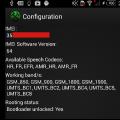 Обновления на телефон сони неправильно
Обновления на телефон сони неправильно